Ilumine facilmente um vídeo no Android com estes 6 métodos básicos [2024]
Você pode ter vídeos escuros em seu telefone e deseja aprimorá-los para uma reprodução de vídeo perfeita. Se for esse o caso, você pode confiar neste artigo porque ele fornece as melhores maneiras de como deixar um video mais brilhante no android. Além disso, você conhecerá os melhores aplicativos e softwares para alegrar seus vídeos.
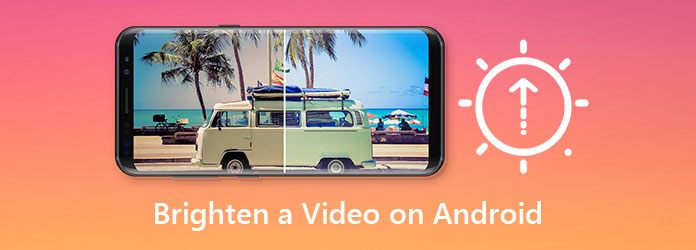
Parte 1. Como clarear um vídeo no Android
Você é um usuário do Android e tem vários arquivos de vídeo em seu álbum? Boas notícias porque seu telefone Android possui um recurso de edição de vídeo integrado. Assim, você pode aprimorar ou melhorar a qualidade de seus vídeos sem comprar ferramentas caras de aprimoramento de qualidade de vídeo do mercado. Mas tem apenas recursos de edição limitados. No entanto, siga os passos simples abaixo se você ainda quiser usá-lo.
Passo 1 Abra seu telefone Android e vá para o seu Álbum. Em seguida, ele o levará aos seus arquivos de mídia. Depois disso, selecione o Vídeo álbum para acessar todos os arquivos de vídeo que você deseja aprimorar facilmente. Então você escolhe um arquivo de vídeo que deseja melhorar entre seus arquivos de vídeo,
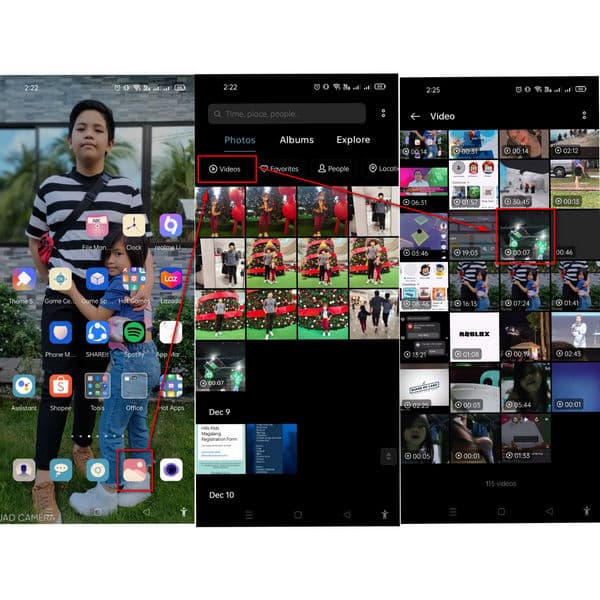
Passo 2 Depois de selecionar um arquivo de vídeo, selecione o recurso de edição e mostre diferentes opções. No entanto, não permite ajustar o brilho, contraste, saturação, etc., de um arquivo de vídeo.
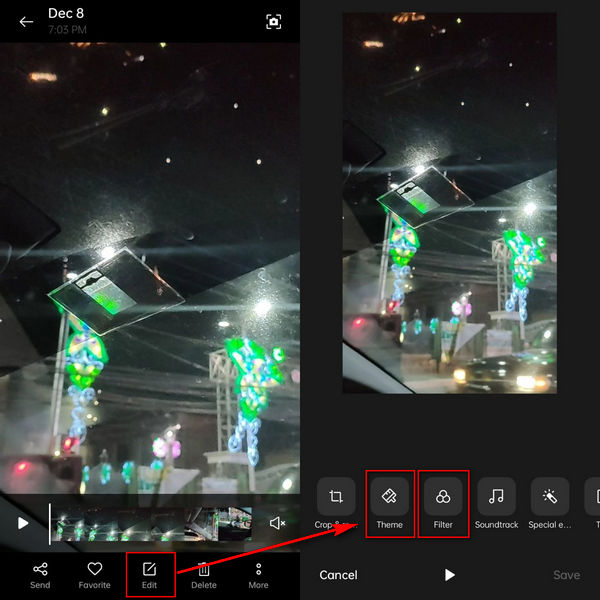
Passo 3 O recurso de edição integrado deste telefone Android oferece apenas duas opções. Assim, você pode aprimorar seu arquivo de vídeo selecionando Tema or filtros. Se você quiser adicionar um efeito ao seu vídeo, clique no botão ferramenta de filtro. Em seguida, selecione um filtro que possa tornar o vídeo mais claro para iluminar um vídeo no Android. Depois disso, clique no ✔ símbolo para salvar a nova saída.
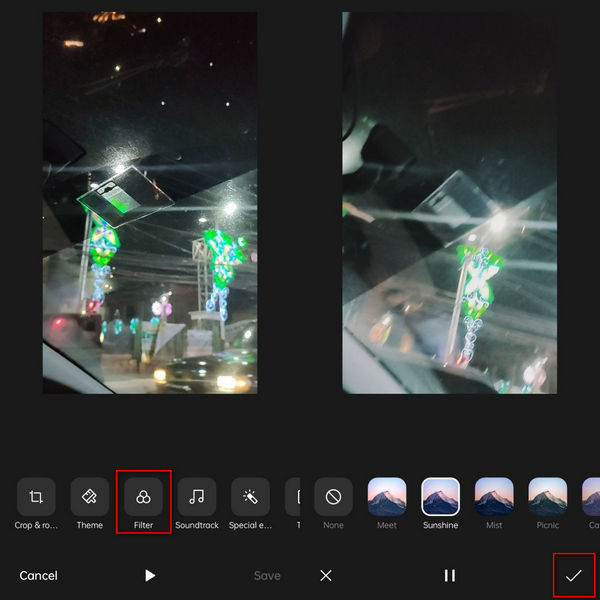
Parte 2. 5 maneiras de iluminar um vídeo no Android
Além do recurso de edição integrado do Android. Existem aplicativos de edição de vídeo que podem funcionar bem com telefones Android. Essas ferramentas de edição de vídeo permitirão que você as use gratuitamente e compre suas versões premium para experimentar recursos de edição ilimitados. É por isso que apresentamos os 5 aplicativos Android que permitem iluminar seus arquivos de vídeo sem comprometer sua qualidade.
Vid.Diversão
Vid.Diversão é um editor de vídeo simples, mas multifuncional, para usuários do Android. Ele permite que você ajuste o brilho do seu vídeo, corte, corte e gire seus vídeos, adicione adesivos e textos aos seus vídeos e muito mais.
Passo 1 Você deve primeiro instalar o Vid.Fun em seu telefone Android no Google Play.
Passo 2 Depois de executar o Vid.Fun, você pode ir diretamente para o Adjust função e selecione seu vídeo.
Passo 3 Em seguida, selecione o Brilho ícone na parte inferior e mova o controle deslizante para a direita para iluminar seu vídeo.
Passo 4 Por último, salve seu vídeo tocando no Exportações botão.
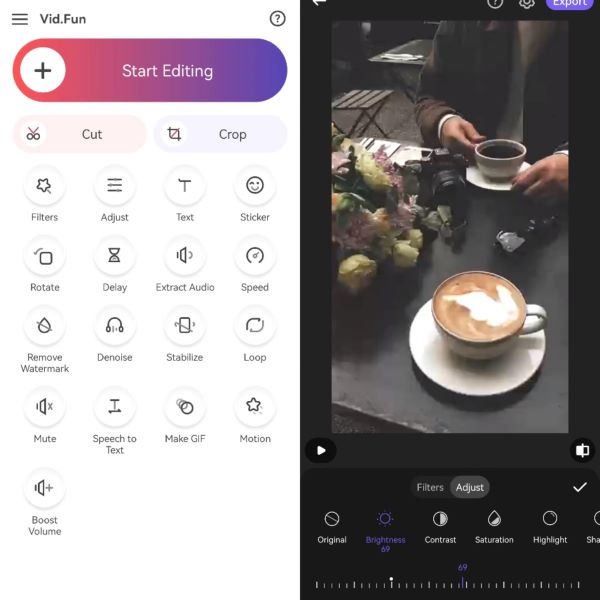
Uma história colorida
O primeiro da lista é Uma história colorida. Este aplicativo permite que você ilumine seus vídeos e é perfeito para edição de fotos. É simples de usar e os iniciantes podem utilizá-lo sem qualquer confusão. Além disso, possui opções de edição, filtros, transições e vários modos de vídeo compatíveis com as redes sociais.
Passo 1 Baixe A Color Story e abra-o. Selecione os álbuns e escolha o arquivo de vídeo para ajustar o brilho.
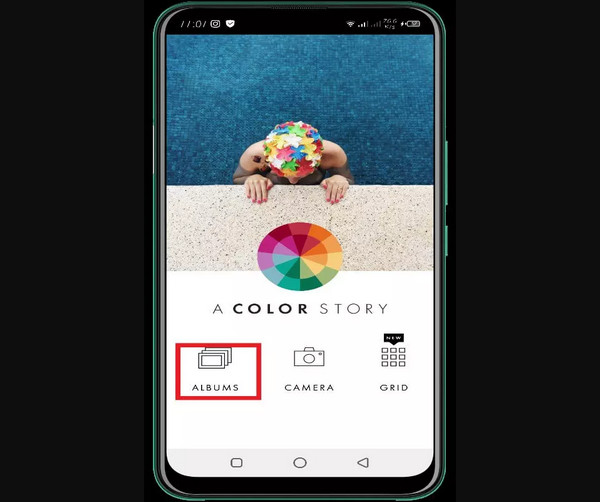
Passo 2 Por favor, clique no continuar botão e selecione o Ferramentas ícone. Selecione Adjust para que você possa ver o menu para o brilho do vídeo do Android.
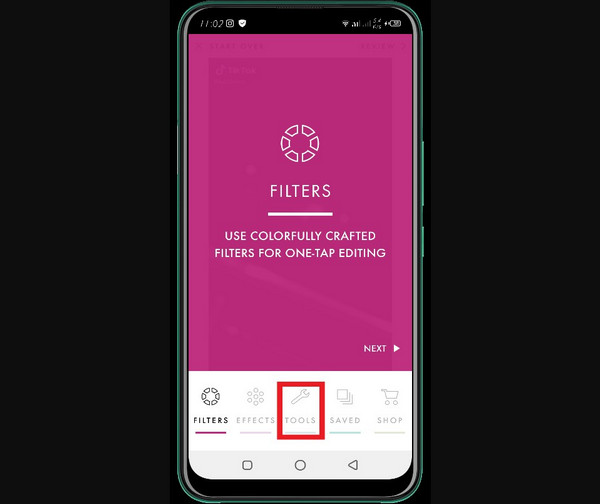
Passo 3 Depois disso, selecione o brilho. E para ajustar o brilho do seu vídeo, deslize-o da esquerda para a direita. Depois de fazer isso, você pode exportá-lo para salvar uma nova saída.
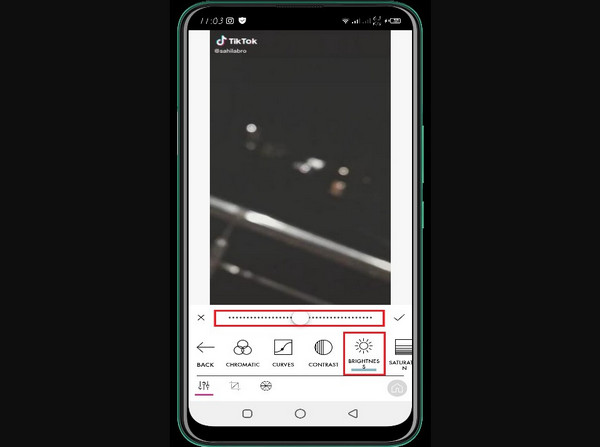
Beecut
Proximo é Beecut. Este aplicativo Android permite aumentar o brilho de seus arquivos de vídeo. E como o primeiro aplicativo para Android, esta ferramenta permite que você o use sem confusão. Assim, é perfeito para novos usuários como você. Também permite adicionar filtros, várias transições, ajustar parâmetros de vídeo e muito mais.
Passo 1 Não se esqueça de baixar o BeeCut e, em seguida, iniciá-lo. Depois disso, clique no Aparar vídeo e adicione um arquivo de vídeo que você deseja iluminar.
Passo 2 Toque duas vezes no vídeo para ver várias opções de edição de vídeo. Depois disso, clique Adjust, e isso o levará a ferramentas de ajuste, como brilho, contraste e saturação.
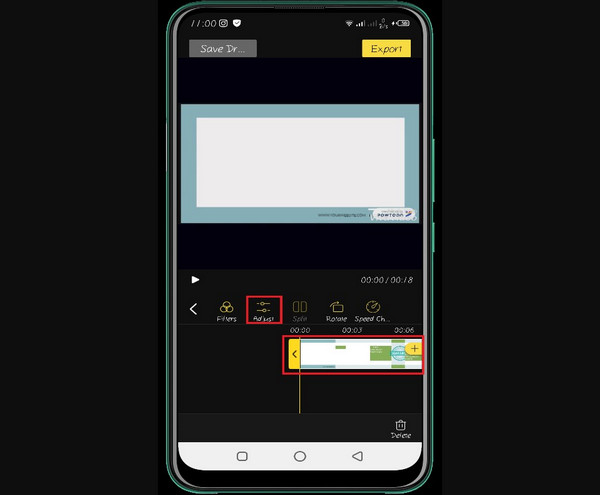
Passo 3 Se você quiser ajustar o brilho do seu arquivo de vídeo. Clique no brilho e deslize para a direita ou esquerda. Depois disso, marque o botão ✔ para prosseguir e exportar a nova saída.
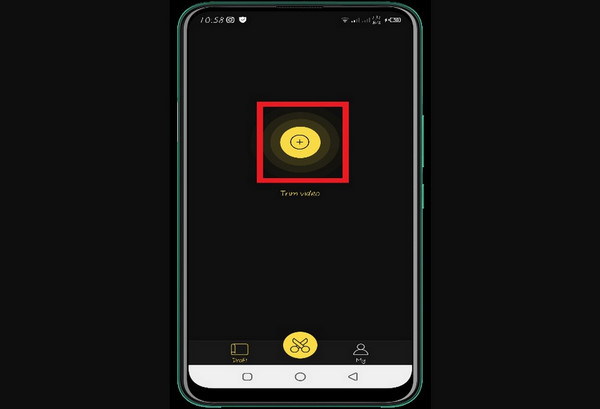
Diretor de Ação
Passar para o próximo aplicativo Android é Diretor de Ação. Este aplicativo pode funcionar perfeitamente em telefones celulares. É por isso que você pode iluminar seus vídeos usando esta ferramenta. Além disso, o Action Director tem suporte a vários idiomas, captura de vídeo, efeitos de energia, edição de vídeo FX e suporta muitos formatos de vídeo. Assim, é melhor para editores de vídeo profissionais.
Passo 1 Baixe o aplicativo, Diretor de Ação. Abra-o e prossiga para o Editar ícone.
Passo 2 Depois disso, adicione um arquivo de vídeo e selecione o Ajustamento ferramenta no menu de edição e clique no botão Brilho.
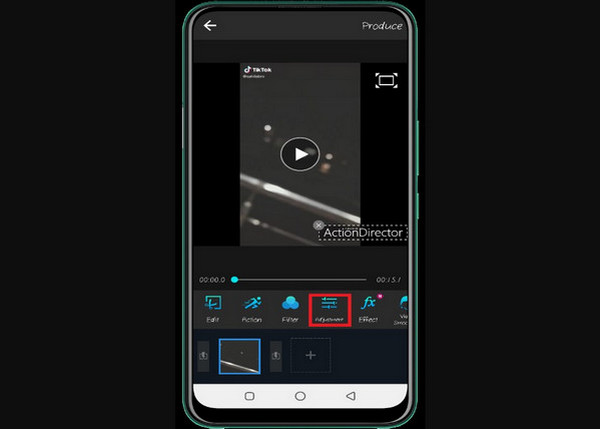
Passo 3 Em seguida, ele mostrará uma escala de brilho. Por meio dele, você pode ajustar o brilho dos seus vídeos movendo o controle deslizante à esquerda ou à direita.
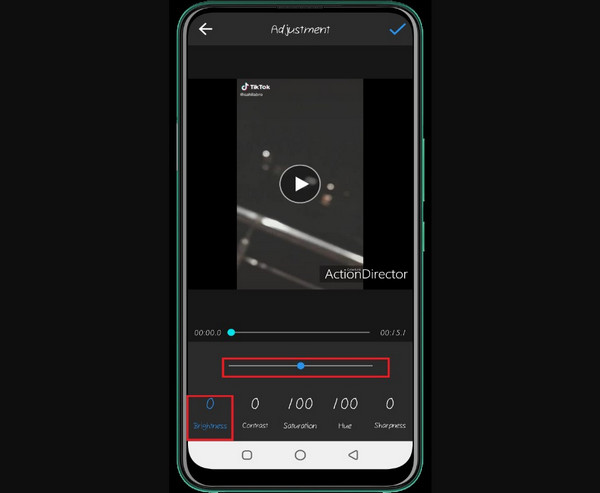
Cineasta Pro
Este editor de brilho de vídeo para Android é perfeito para editores profissionais. O Filmmaker Pro edita perfeitamente seus vídeos por causa de suas incríveis ferramentas de edição de vídeo. Você pode usá-lo para melhore a qualidade do seu vídeo. Ele oferece uma versão gratuita que é melhor para iniciantes. No entanto, se você quiser experimentar recursos de edição profissional, assine a versão pro.
Passo 1 Baixe o Filmmaker Pro e abra-o. Em seguida, selecione o Adicionar projeto para adicionar um arquivo de vídeo que deseja editar.
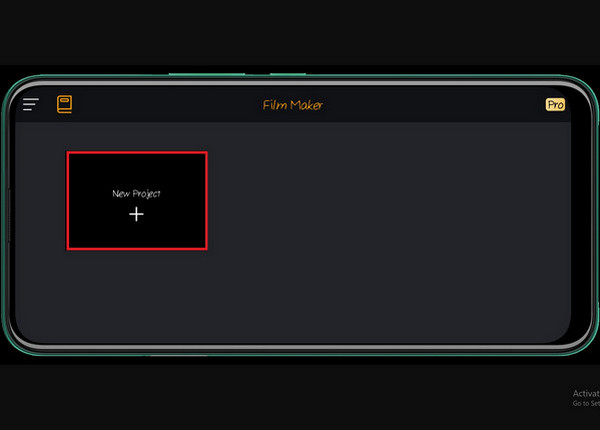
Passo 2 Depois disso, o arquivo de vídeo aparecerá na janela. Ao tocar no vídeo, você será direcionado para as opções de edição. Em seguida, clique no Adjust para iluminar seu arquivo de vídeo.
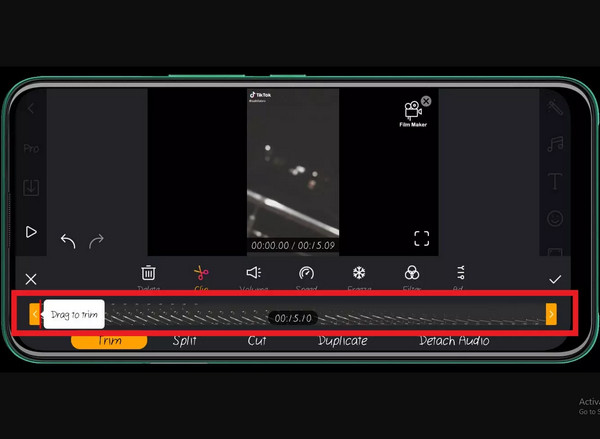
Passo 3 Depois de fazer isso, por favor, clique no Brilho botão para que você possa começar a aprimorar seu vídeo deslizando a escala da esquerda para a direita. Então, você está tudo feito.
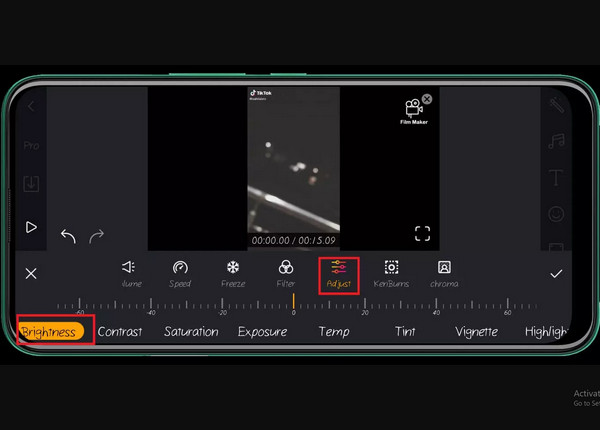
Parte 3. Solução mais fácil para iluminar um vídeo na área de trabalho
Se você está tendo dificuldade em iluminar um vídeo em um aplicativo Android. Este artigo apresenta a solução mais fácil para iluminar um vídeo em um desktop. É por isso que oferecemos a você o perfeito Tipard Video Converter Ultimate, que você pode baixar em seu computador. Este software pode melhorar o brilho de seus arquivos de vídeo e filme sem comprometer sua qualidade.
Recursos excepcionais do melhor aprimorador de qualidade de vídeo:
- 1. Permite ajustar o brilho, matiz, contraste e saturação dos videoclipes.
- 2. Permite adicionar efeitos e filtros.
- 3. Oferece um teste gratuito compatível com Mac e Windows.
- 4. Melhore a resolução de vídeo de SD para HD.
- 5. Omita o ruído de fundo e o movimento de agitação.
- 6. Ofereça muitas ferramentas populares como GIF Criador, Compressor de vídeo, etc.
Como usar o Tipard Video Converter Ultimate
Passo 1 Instale e inicie o download gratuito do Tipard Video Converter Ultimate. Depois disso, clique no Caixa de ferramentas seção. Em seguida, clique no Video Enhancer criação.

Passo 2 Em seguida, você verá uma nova janela. Para adicionar arquivos de vídeo, você pode clicar no botão (+) botão. Portanto, escolha o arquivo de vídeo que deseja aprimorar no seu Álbum.

Passo 3 Em seguida, para você iluminar seu arquivo de vídeo. Por favor, marque o Otimize a função de brilho e contraste. Esta função ajustará automaticamente o brilho do seu vídeo.
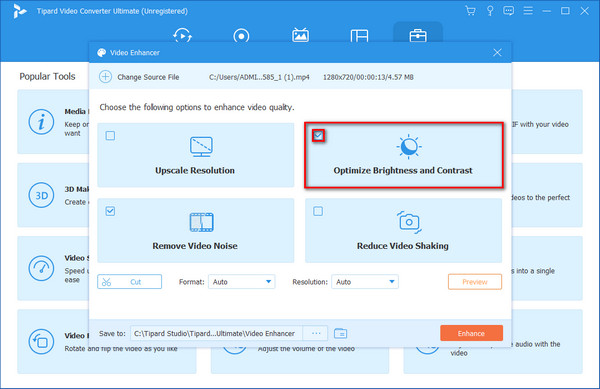
Passo 4 Finalmente, para otimizar totalmente o brilho de um arquivo de vídeo. Clique no Engrandecer botão. Em seguida, escolha continuar a avaliação gratuita e salvar a nova saída.
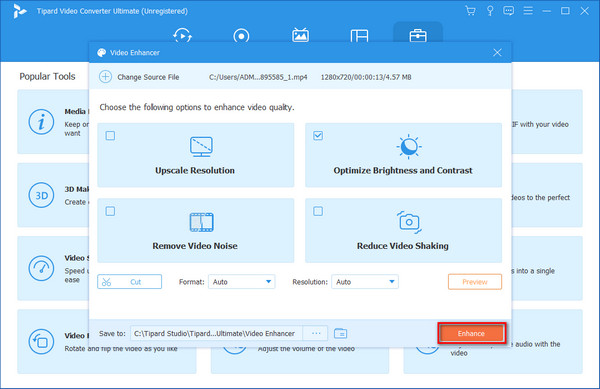
Parte 4. Perguntas frequentes sobre como melhorar os vídeos no Android
Qual é a melhor ferramenta para iluminar um vídeo usando um aplicativo Android?
Existem muitos aplicativos Android para iluminar um arquivo de vídeo, mas recomendamos que você Tipard Video Converter Ultimate. Este software pode funcionar em um desktop, com vários recursos excelentes. Especificamente, permite melhorar a qualidade do vídeo sem perda de qualidade.
Como iluminar um vídeo sem perda de qualidade?
A maneira perfeita de iluminar um vídeo escuro sem perda de qualidade é equilibrar o brilho e a escuridão do vídeo. Assim, quando você ilumina um vídeo, deve diminuir o contraste, o realce ou a saturação para evitar a superexposição.
Como ajustar o brilho no VLC?
Inicie o VLC com um vídeo que você deseja aprimorar. Em seguida, selecione ferramentas, efeitos e filtros. Depois disso, clique no video Effects aba e habilita Ajuste de imagem. Em seguida, clique no botão Brilho controle deslizante e otimize-o para cima ou para baixo.
Conclusão
Finalmente, esperamos que você tenha sucesso ilumine seus vídeos no Android depois de seis maneiras práticas de tornar um vídeo mais brilhante. Além disso, apresentamos uma dica extra sobre como aprimorar vídeos na área de trabalho. Portanto, recomendamos o Tipard Video Converter Ultimate para experimentar recursos de edição adicionais.







